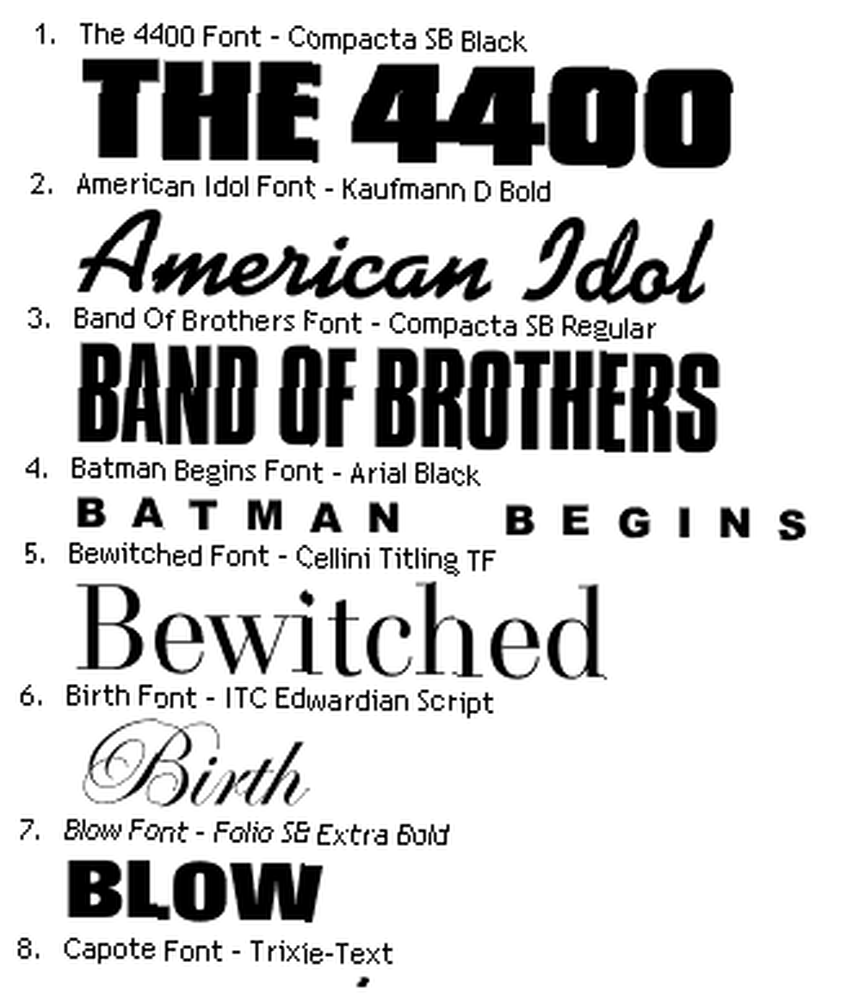
Michael Fisher
0
1945
505
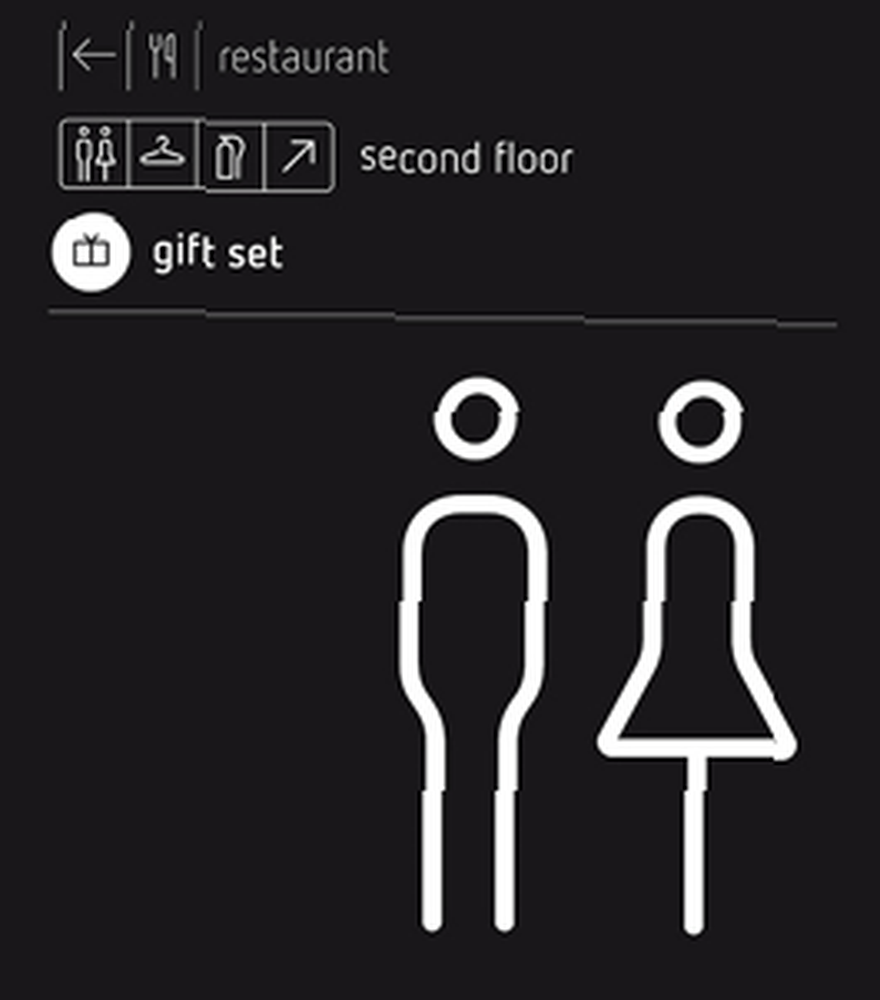 Echa un vistazo al Mapa de caracteres en Windows y dime lo mejor que puedes “˜fuente amigos 'en él. Por lo general, no va más allá de la familia de fuentes Arial, la familia de fuentes Times New Roman y algunos vecinos como Comic Sans que entran en su círculo. Pero incluso entonces, ¿eres amigable con todos los miembros de cada familia de fuentes? Bueno, eso es imposible..
Echa un vistazo al Mapa de caracteres en Windows y dime lo mejor que puedes “˜fuente amigos 'en él. Por lo general, no va más allá de la familia de fuentes Arial, la familia de fuentes Times New Roman y algunos vecinos como Comic Sans que entran en su círculo. Pero incluso entonces, ¿eres amigable con todos los miembros de cada familia de fuentes? Bueno, eso es imposible..
Pero tal vez de vez en cuando deberíamos dar un paseo por el “˜caracteres 'en cada una de las familias de fuentes y ver qué usos únicos podemos poner las fuentes menos conocidas.
El Mapa de caracteres instalado en cada sistema es una variedad de bonitas fuentes verticales, locas y escuálidas y, por supuesto, los símbolos y los dingbats. Simplemente tome las fuentes dingbat (Webdings y Wingdings); son una rica colección de símbolos y pequeños pictogramas que podemos usar. Desde símbolos religiosos hasta las partes de la computadora (incluso una bomba de relojería), encontrará algo de uso allí.
Solo para darle un ejemplo del uso creativo de las fuentes menores: puede tomar el “˜tijera el personaje de Wingdings y colóquelo junto a una línea punteada. Se muestra ilustrativamente en una hoja impresa: corte a lo largo de la línea punteada.
Así que abra todo el conjunto de caracteres y dejemos algunos usos más rápidos de las fuentes menos utilizadas en lugar de hacer que se sientan huérfanos..
En Windows XP - Hacer clic comienzo, apunta a Todos los programas, apunta a Accesorios, apunta a Herramientas de sistema, y luego haga clic Mapa de caracteres.
En Windows Vista / 7 - Hacer clic Accesorios, entonces Herramientas de sistema carpeta para acceder al Mapa de caracteres en Windows.
O, alternativamente, haga clic en comienzo, entonces el correr diálogo”¦escribir charmap.exe; presione OK.
Decora tu texto con balas de fantasía
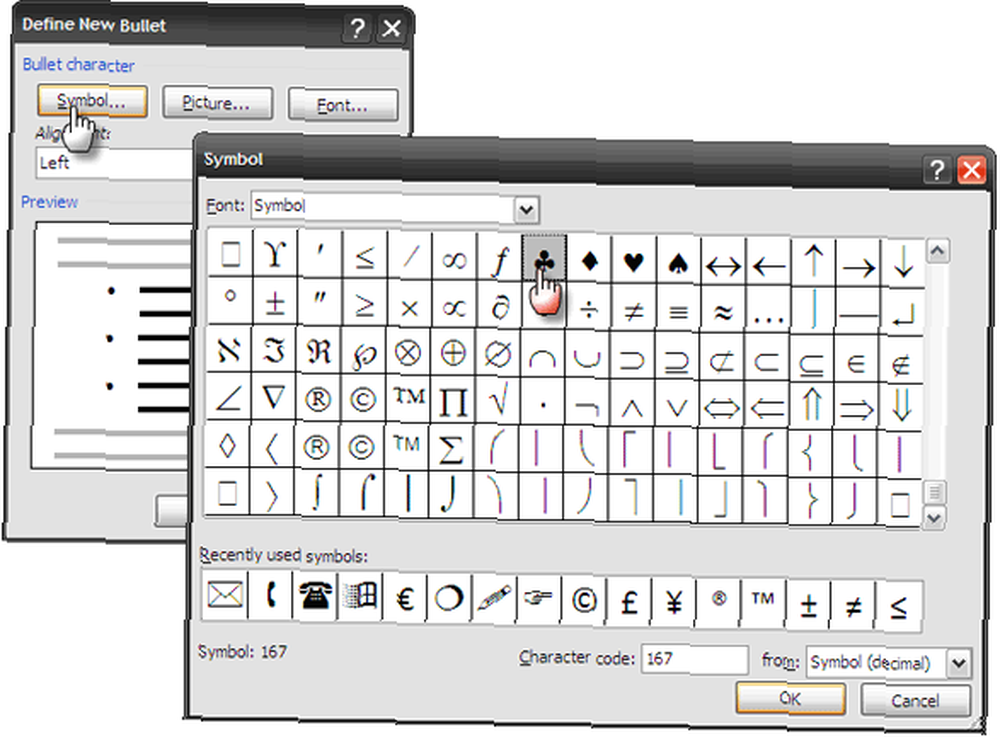
Si las hay, las fuentes menos utilizadas pueden encontrar su uso más creativo como viñetas elegantes. Por ejemplo, en lugar de usar repetidamente los predeterminados, se pueden abrir las fuentes dingbat. Uno de los trucos en 4 Consejos y trucos de viñetas personalizados para Microsoft Word 2007 4 Consejos y trucos de viñetas personalizados para Microsoft Word 2007 4 Consejos y trucos de viñetas personalizados para Microsoft Word 2007 se referían a su facilidad de manejo como viñetas decorativas.
Exprésate con Dingbat Smileys en Yahoo Messenger
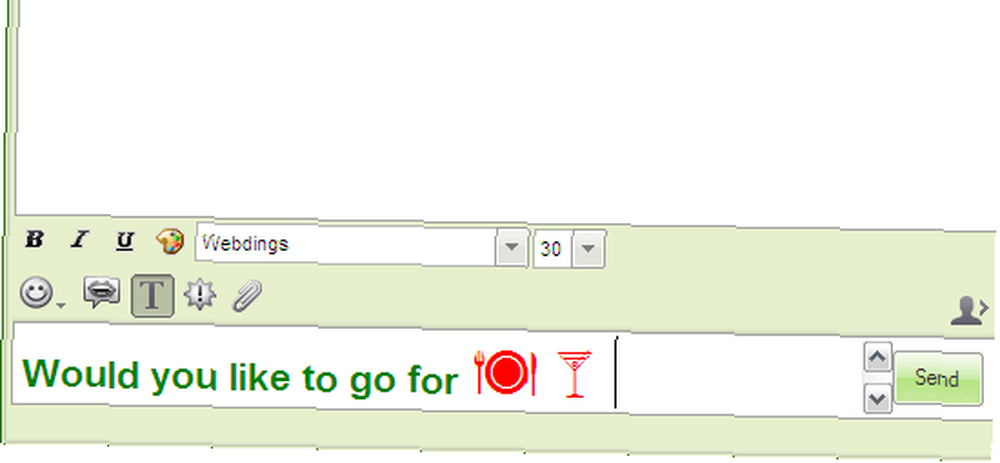
Todo el Mapa de Personajes puede ser tu hoja sonriente. Abra el Mapa de caracteres, seleccione la fuente dingbat que prefiera, haga clic en Dupdo. Escriba su texto con una fuente normal y luego elija la fuente dingbat del menú desplegable antes de pegar el carácter del portapapeles.
Al igual que con cualquier texto, puede ajustar el tamaño de fuente y el color de la fuente dingbat. Oh, las fuentes dingbat tienen emoticonos regulares propios.
Hacerlos suplentes como imágenes prediseñadas
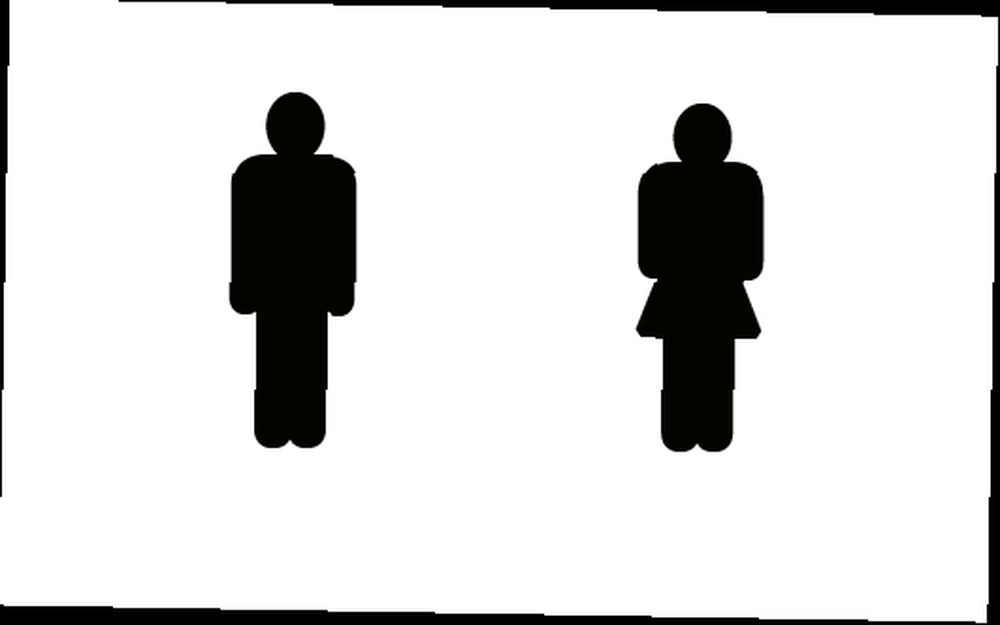
Las fuentes que se asemejan a los gráficos pueden ser buenos sustitutos de las imágenes prediseñadas. Eche un vistazo a la captura de pantalla anterior: las líneas sin complicaciones de la “˜Su y “˜El suyo es tan bueno como cualquier clipart.
Eso es de Webdings. Se puede utilizar cualquier cantidad de estas fuentes simbólicas para decorar sus presentaciones o publicaciones.
Señales visuales en sus notas
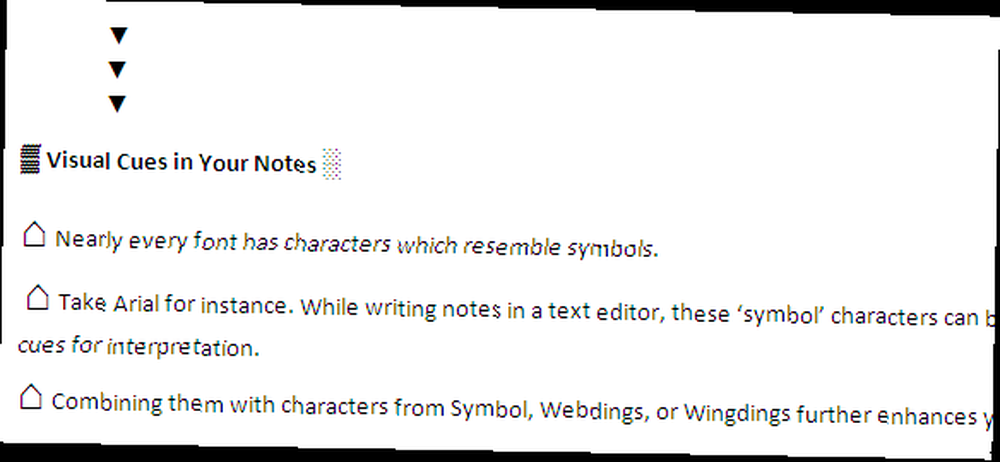
Casi todas las fuentes tienen caracteres que se parecen a símbolos. Toma a Arial por ejemplo. Al escribir notas en un editor de texto, estas “˜los caracteres de los símbolos se pueden usar como claves visuales para la interpretación. Combinarlos con caracteres de Symbol, Webdings o Wingdings mejora aún más su texto..
Coloque una marca de verificación no gráfica o una casilla de verificación rápida
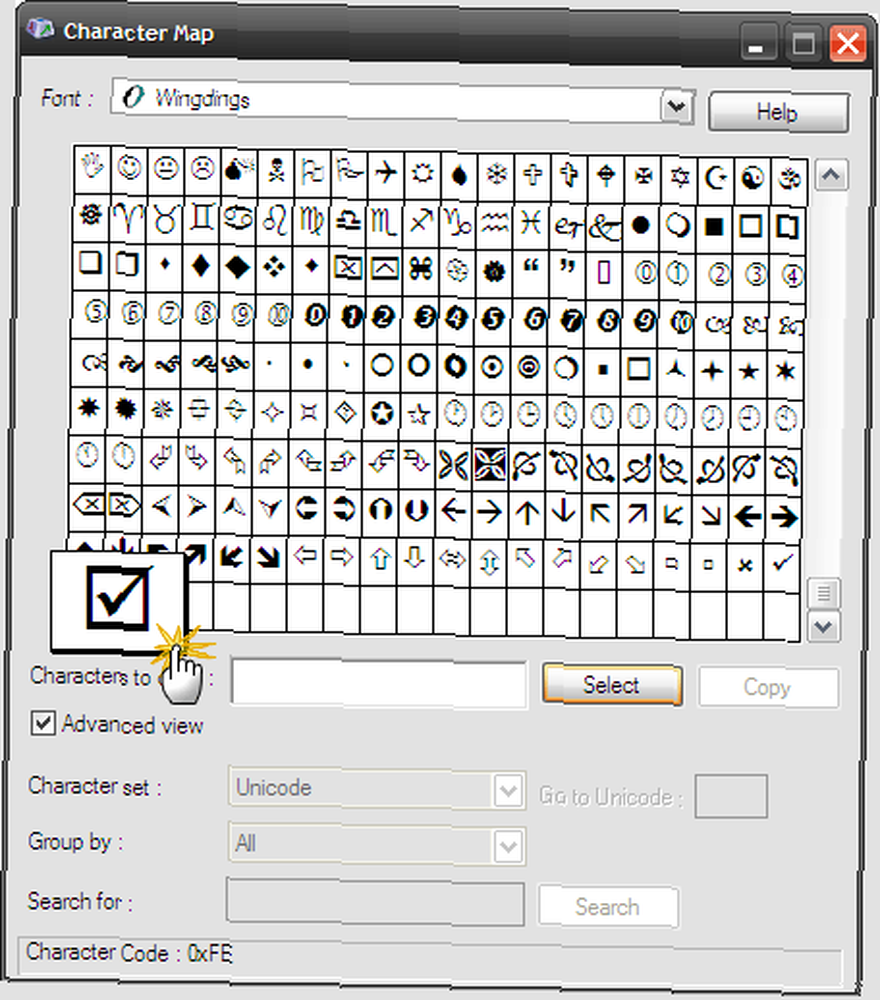
Una simple marca de verificación tiene sus usos en todo, desde listas hasta presentaciones de PowerPoint. Dirígete a Wingdings y su última fila para el cheque y los símbolos no gráficos cruzados. Escribir una o algunas letras C en Webdings crea una serie de casillas de verificación que pueden ser símbolos para ingresar números como códigos postales o números de teléfono.
Haga que los nombres de sus carpetas se destaquen
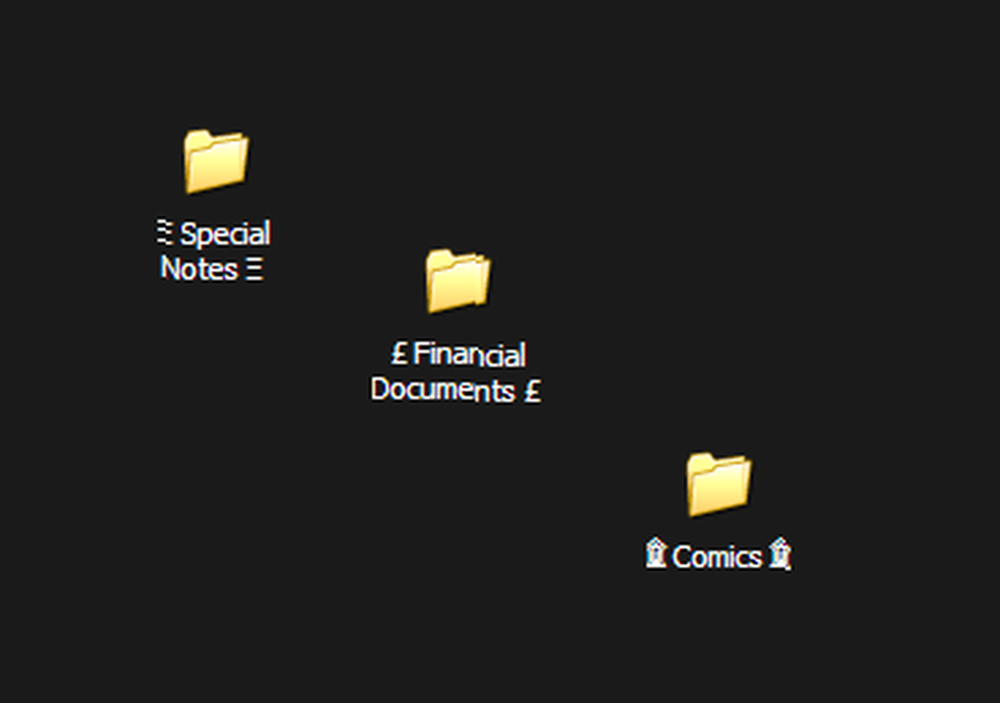
Las letras, los números y algunos caracteres especiales en su teclado se ejecutan de fábrica para los nombres de carpetas. Pero, ¿cómo te vuelves más creativo? Utiliza el Mapa de caracteres para insertar caracteres significativos en los nombres de carpeta (o archivo). Usar los caracteres en la secuencia correcta también ayuda a organizar carpetas específicas en un orden.
Si la fuente predeterminada de su sistema de interfaz de usuario es Tahoma, abra su conjunto de caracteres y elija un carácter único para configurar el nombre de su carpeta de manera diferente. Por supuesto, si cambia la fuente del sistema a algo como Arial, entonces tiene un mejor conjunto de caracteres para elegir, como el personaje que simboliza una melodía musical o los caracteres de sombras claras y oscuras.
Para el logotipo de Microsoft
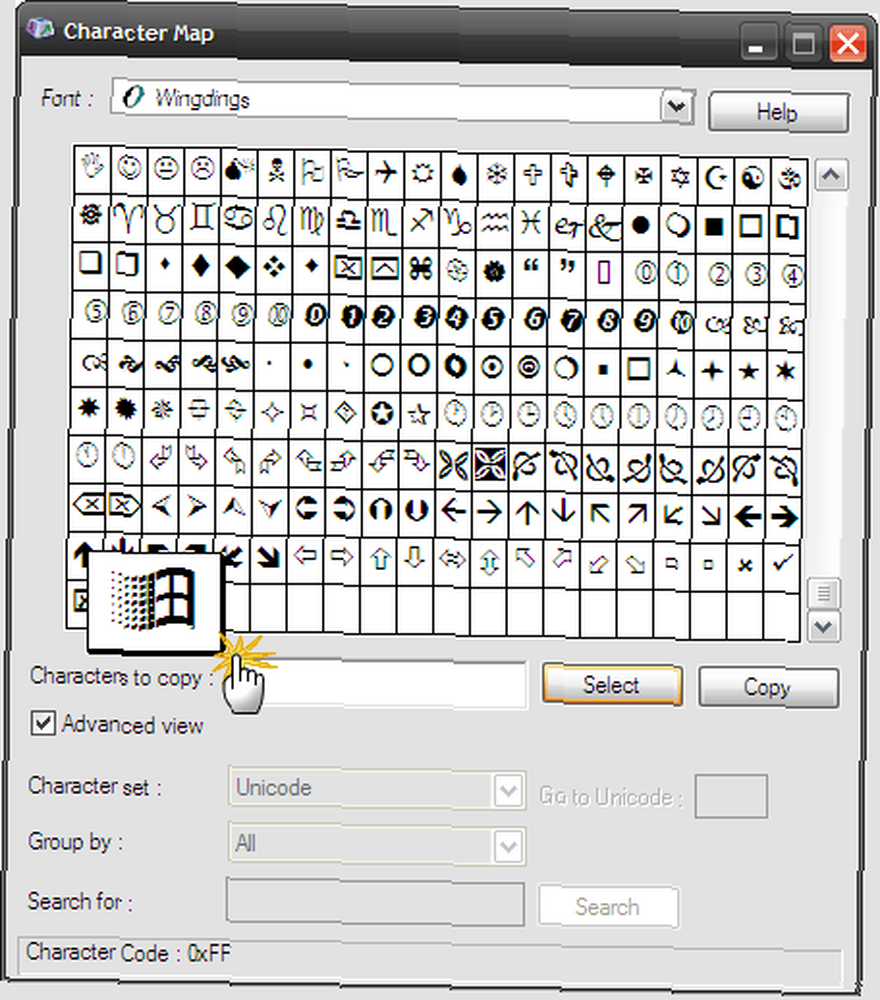
Justo al lado está el último personaje de Wingdings. El logotipo de Microsoft encuentra muchos usos; desde ilustrar un acceso directo de Windows hasta sugerir que este es un consejo de Windows.
Diseña tu propio logotipo

Obtuviste el logo de Windows fácilmente. También puedes jugar con la variedad de personajes en el Mapa de personajes para diseñar tu propio logotipo simple. Abre tu editor gráfico; comience escribiendo el carácter elegido como texto o copie y pegue desde el Mapa de caracteres.
El texto puede ser rasterizado, convertido en una ruta o una forma. Puede trabajar en él con todas las herramientas gráficas de su programa. Se pueden combinar dos o más de esos personajes para crear logotipos creativos pero simples.
Símbolos de derechos de autor y marcas registradas con una pulsación de tecla
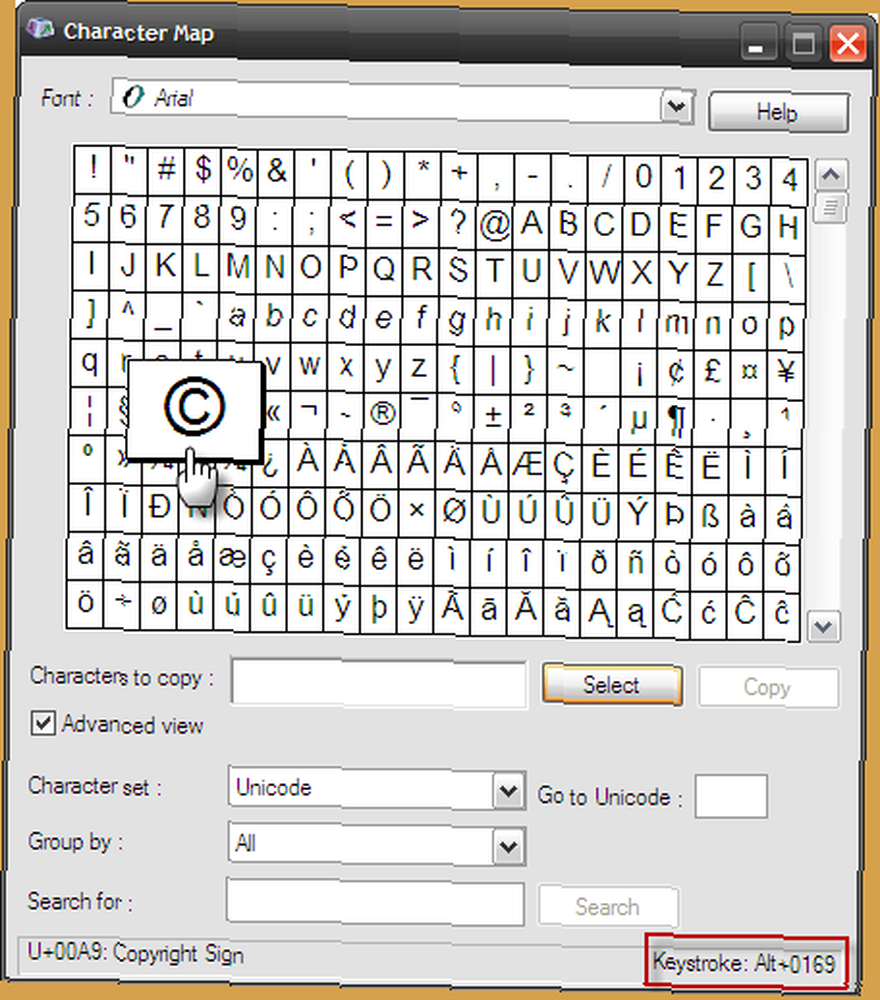
Los bienes comunes creativos (incluso entonces veamos el siguiente punto) están bien, pero con el tipo de plagio que está sucediendo, tienes que difundir tus derechos de autor y marca registrada. Consulte los detalles sobre cómo insertar un símbolo de copyright, registrado o de marca registrada Cómo crear símbolos de copyright y marcas registradas mediante pulsaciones de teclas Cómo crear símbolos de copyright y marcas registradas mediante pulsaciones de teclas Esta publicación surgió porque estaba buscando formas de crear un símbolo de copyright para un lote de gráficos en Photoshop. en Microsoft Word, aplicaciones de Windows o una página web.
Otra instancia podría ser descargar el logotipo y el ícono de Creative Commons en un TTF incorporable y usarlos desde el mapa de caracteres.
Asigne una clave no utilizada a una fuente especial
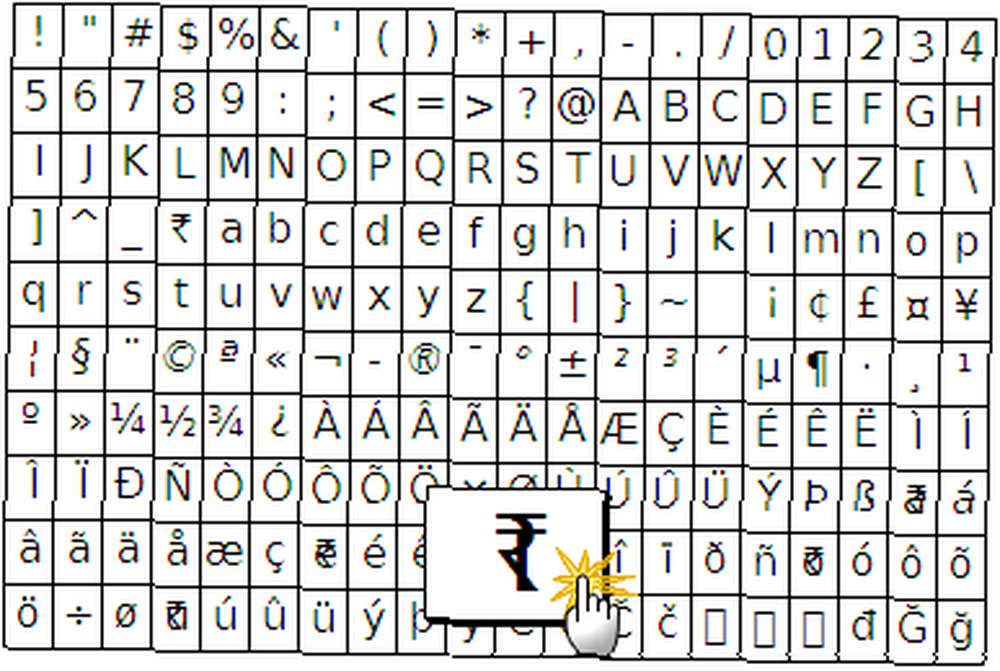
Esto se ha vuelto especialmente relevante para mí como indio. El nuevo símbolo de moneda indio no forma parte de los teclados, pero puede descargarse como un archivo de fuente y asignarse a una tecla no utilizada Reasignar teclas del teclado con estas 3 aplicaciones gratuitas [Windows] Reasignar teclas del teclado con estas 3 aplicaciones gratuitas [Windows] para usar en documentos personales en la computadora.
Hay mil y un usos creativos de las fuentes. Pero, aparte de la tipografía y el diseño gráfico, ¿qué usos simples pero creativos se te ocurren simplemente mirando el Mapa de caracteres? Tal vez sea para símbolos especiales de acento o simplemente para poner el signo de grado. Escríbelo en los comentarios.
Crédito de imagen: FontFont











